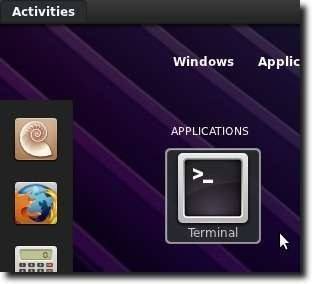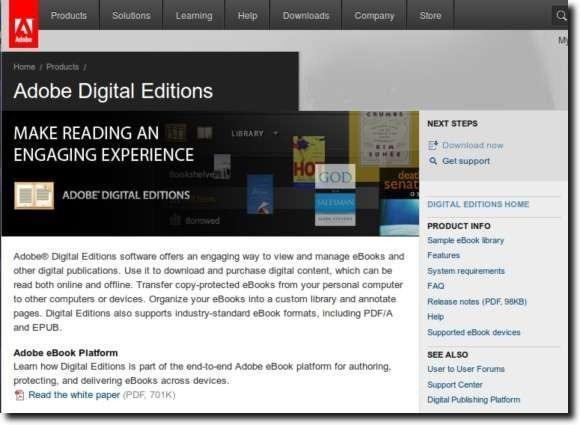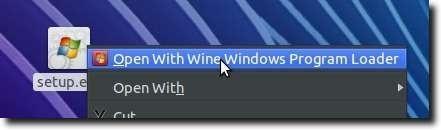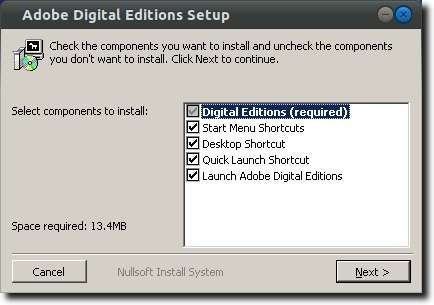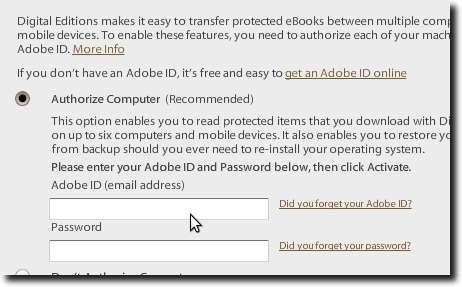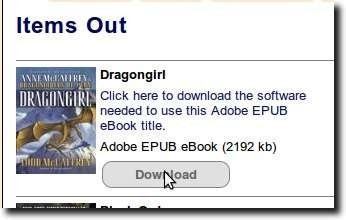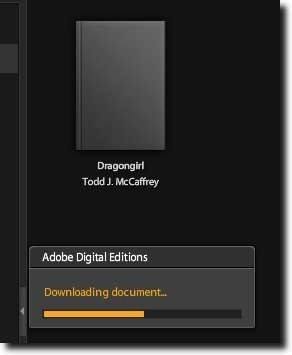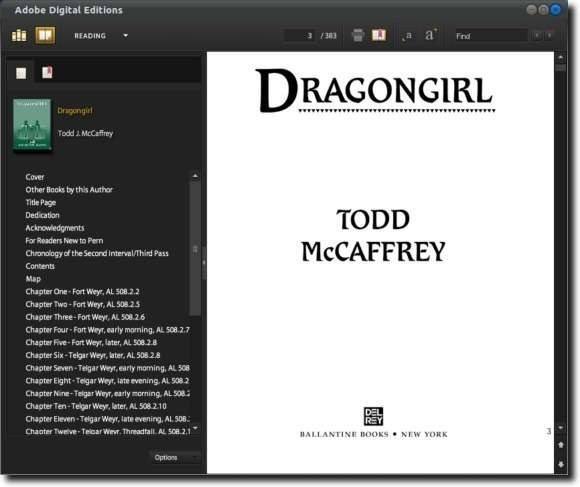Las bibliotecas han existido por bastante tiempo. Una de las cosas buenas de vivir en la era digital, sin embargo, es poder sacar libros de la biblioteca en forma digital. Ebooks, en otras palabras. Para aprovechar esto, un usuario de computadora necesita tener una tarjeta de biblioteca, acceso a Internet y Adobe Digital Editions, el software utilizado para descargar el libro. Luego puede usar este software para leer el libro en su computadora o transferirlo a su dispositivo de libros electrónicos.
Desafortunadamente para los usuarios de Linux, Adobe no ha creado una versión de Adobe Digital Editions que se ejecute nativamente en Linux. Afortunadamente para los usuarios de Linux, Wine existe (un marco que permite que muchos programas de Windows se ejecuten en Linux sin emulación), y resulta que instalar Adobe Digital Editions y ponerlo en funcionamiento no es demasiado difícil. Aquí le mostramos cómo hacerlo en Ubuntu.
El primer paso será abrir su Terminal.
Ahora, escriba sudo apt-add-repository ppa: ubuntu-wine / ppaque agregará Ubuntu Wine PPA a su lista de fuentes de software. A continuación, escriba sudo apt-get updatepara actualizar sus listas y poner el software en ese repositorio a disposición para su instalación.
Finalmente, escriba sudo apt-get install wine1.3 wine1.3-geckoque instalará la última versión 1.3 beta y su Gecko soporte de representación web.
Nota: también notará que se están instalando algunas otras bibliotecas, incluidas algunas fuentes nuevas y un programa para tratar con archivos CAB en Windows.
Una vez que haya instalado Wine, diríjase a Adobe Digital Editions sitio web. Aquí encontraremos el enlace directo al instalador de Windows.
Una vez descargado, haga clic con el botón derecho y use el cargador del programa Wine Windows para comenzar el proceso de instalación.
El proceso es muy simple; solo seleccione las opciones que desee y haga clic en Siguiente.
Una vez que haya instalado Adobe Digital Editions, ejecútelo desde su menú Aplicación, iniciador de teclado , Dash o como lo prefiera. Primero se le pedirá que autorice su computadora, lo cual será necesario para verificar los libros de una biblioteca en línea.
A continuación, diríjase a el sitio web de libros electrónicos de su biblioteca y consulte un libro, o descargue uno que ya haya prestado.
Lo que realmente descargará a través de su El navegador web es un archivo que le dice a Adobe Digital Editions la ubicación del libro electrónico que debe descargar. Una vez que Adobe Digital Editions se inicie, verá que se está descargando el libro electrónico en sí.
Ahora puede leer su libro en su computadora.
Como se dijo en la parte superior, es desafortunado que Adobe no haya creado una versión nativa de Linux de Adobe Digital Editions. Al considerar qué tan bien funciona en Wine, parece que una versión nativa de Linux no sería demasiado difícil de lograr. Aún así, debido a lo simple que es el proceso de instalación, tal vez no importe tanto. Gracias a la facilidad de instalación, es bastante simple comenzar a leer libros electrónicos de la biblioteca en su computadora con Linux.